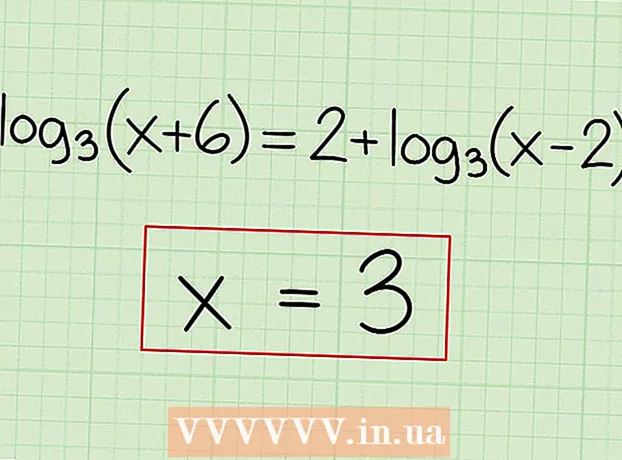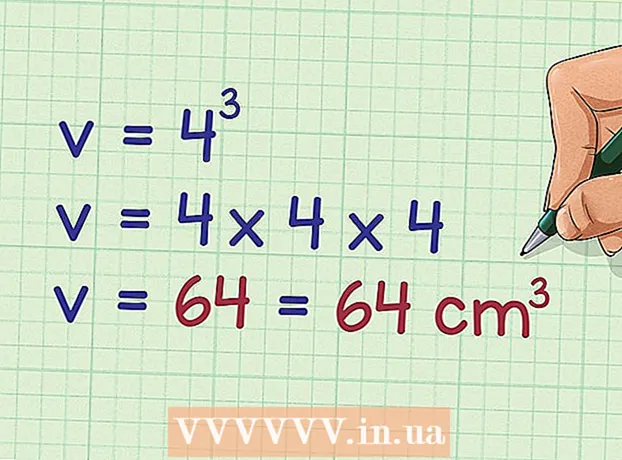Муаллиф:
Janice Evans
Санаи Таъсис:
26 Июл 2021
Навсозӣ:
16 Сентябр 2024

Мундариҷа
Дар ин мақола, мо ба шумо мегӯям, ки чӣ тавр фаҳмидан мумкин аст, ки чӣ қадар хотираи дастрасии тасодуфӣ (RAM) дар компютери шумо аз ҷониби барнома ё гурӯҳи барномаҳо ишғол карда мешавад. Ин метавонад дар Windows ва macOS анҷом дода шавад.
Қадамҳо
Усули 1 аз 2: Дар Windows
 1 Барномаҳои дилхоҳро иҷро кунед. Ҳама барномаҳо бояд дар компютери шумо насб карда шаванд, то шумо тафтиш кунед, ки онҳо чӣ қадар RAM мегиранд.
1 Барномаҳои дилхоҳро иҷро кунед. Ҳама барномаҳо бояд дар компютери шумо насб карда шаванд, то шумо тафтиш кунед, ки онҳо чӣ қадар RAM мегиранд. - Масалан, барои фаҳмидани он, ки браузери веб, OBS Studio ва бозии видеоӣ чӣ қадар RAM истифода мебаранд, ин се барномаро иҷро кунед.
 2 Менюи истифодабарандаи барқро кушоед. Барои ин кор, тасвири "Оғоз" -ро бо тугмаи рост клик кунед
2 Менюи истифодабарандаи барқро кушоед. Барои ин кор, тасвири "Оғоз" -ро бо тугмаи рост клик кунед  ... Менюи поп-ап пайдо мешавад.
... Менюи поп-ап пайдо мешавад. - Шумо инчунин метавонед клик кунед ⊞ Ғолиб+Xбарои кушодани менюи истифодабарандаи барқ.
- Агар шумо барномае дошта бошед, ки бидуни хуруҷ онро кам кардан мумкин нест, клик кунед Алт+Ctrl+Фарор ва қадами навбатиро гузаред.
 3 Пахш кунед Менеҷери вазифаҳо. Он дар миёнаи менюи поп-ап аст.
3 Пахш кунед Менеҷери вазифаҳо. Он дар миёнаи менюи поп-ап аст.  4 Ҷадвалро клик кунед Иҷрои. Он дар болои тирезаи Менеҷери Вазифаҳо ҷойгир аст.
4 Ҷадвалро клик кунед Иҷрои. Он дар болои тирезаи Менеҷери Вазифаҳо ҷойгир аст.  5 Пахш кунед Хотира. Шумо ин хосиятро дар тарафи чапи равзанаи Менеҷери Вазифаҳо хоҳед ёфт. Ин ба шумо мегӯяд, ки чӣ қадар RAM ҳоло дар истифода аст.
5 Пахш кунед Хотира. Шумо ин хосиятро дар тарафи чапи равзанаи Менеҷери Вазифаҳо хоҳед ёфт. Ин ба шумо мегӯяд, ки чӣ қадар RAM ҳоло дар истифода аст.  6 Ҳаҷми хотираи истифодашуда ва дастрасро ёбед. Ба поёни тиреза поён ҳаракат кунед ва сипас ба рақамҳои қисмҳои истифодашуда ва дастрас нигаред, то бубинед, ки чӣ қадар хотира истифода мешавад ва чӣ қадар ройгон.
6 Ҳаҷми хотираи истифодашуда ва дастрасро ёбед. Ба поёни тиреза поён ҳаракат кунед ва сипас ба рақамҳои қисмҳои истифодашуда ва дастрас нигаред, то бубинед, ки чӣ қадар хотира истифода мешавад ва чӣ қадар ройгон. - Шумо инчунин метавонед ба шакли графикӣ дар мобайни саҳифа нигоҳ кунед, то бифаҳмед, ки чӣ қадар RAM истифода мешавад.
Усули 2 аз 2: Дар macOS
 1 Барномаҳои дилхоҳро иҷро кунед. Ҳама барномаҳо бояд дар компютер насб карда шаванд, то шумо тафтиш кунед, ки онҳо чӣ қадар RAM мегиранд.
1 Барномаҳои дилхоҳро иҷро кунед. Ҳама барномаҳо бояд дар компютер насб карда шаванд, то шумо тафтиш кунед, ки онҳо чӣ қадар RAM мегиранд. - Масалан, барои фаҳмидани он, ки чӣ қадар RAM Safari, QuickTime ва GarageBand истифода мебаранд, ин се барномаро оғоз кунед.
 2 Нишондиҳандаи кушода
2 Нишондиҳандаи кушода  . Тасвири шишаи лупаро дар кунҷи рости болоии экран клик кунед. Дар мобайни экран сатри ҷустуҷӯ пайдо мешавад.
. Тасвири шишаи лупаро дар кунҷи рости болоии экран клик кунед. Дар мобайни экран сатри ҷустуҷӯ пайдо мешавад.  3 Нозири системаро оғоз кунед. Ворид кунед Мониторинги системава сипас ду маротиба клик кунед Системаи Монитор аз менюе, ки дар зери сатри ҷустуҷӯии Spotlight пайдо мешавад.
3 Нозири системаро оғоз кунед. Ворид кунед Мониторинги системава сипас ду маротиба клик кунед Системаи Монитор аз менюе, ки дар зери сатри ҷустуҷӯии Spotlight пайдо мешавад.  4 Ҷадвалро клик кунед Хотира. Он дар болои тиреза аст. Рӯйхати барномаҳое кушода мешаванд, ки ҳоло миқдори муайяни RAM -ро ишғол мекунанд.
4 Ҷадвалро клик кунед Хотира. Он дар болои тиреза аст. Рӯйхати барномаҳое кушода мешаванд, ки ҳоло миқдори муайяни RAM -ро ишғол мекунанд.  5 Ҳаҷми хотираи истифодашуда ва дастрасро дарёфт кунед. Дар поёни равзана шумо қисмати хотираи физикӣ ва бахши хотираи истифодашударо хоҳед дид. Дар қисмати аввал шумо миқдори умумии RAM ва дар қисми дуюм миқдори истифодашударо хоҳед ёфт.
5 Ҳаҷми хотираи истифодашуда ва дастрасро дарёфт кунед. Дар поёни равзана шумо қисмати хотираи физикӣ ва бахши хотираи истифодашударо хоҳед дид. Дар қисмати аввал шумо миқдори умумии RAM ва дар қисми дуюм миқдори истифодашударо хоҳед ёфт. - Арзиши дар бахши хотираи истифодашударо нишон додашударо аз қимати қисмати хотираи физикӣ хориҷ кунед, то RAM -и ройгон пайдо кунед.
- Шумо инчунин метавонед ба шакли графикаи хотира нигоҳ кунед, то бифаҳмед, ки чӣ қадар RAM истифода мешавад.
Маслиҳатҳо
- Шумо метавонед RAM -ро барои хатогиҳо ва нокомиҳо бо ёрии барномаи MemTest озмоиш кунед.
Огоҳӣ
- Агар ягон модули RAM кор накунад, онро бо модели нав иваз кунед, на танҳо онро аз компютер. Беҳтар аст, ки RAM аз ҳад зиёд бошад, то система дуруст кор кунад.